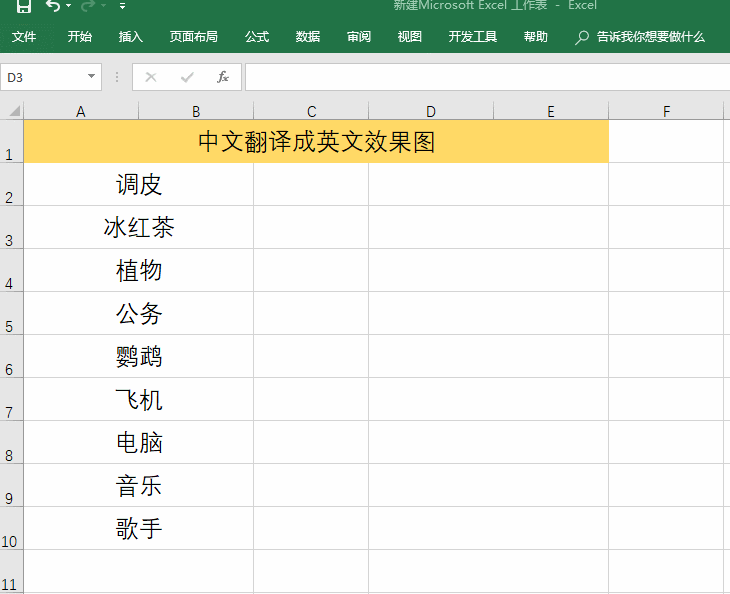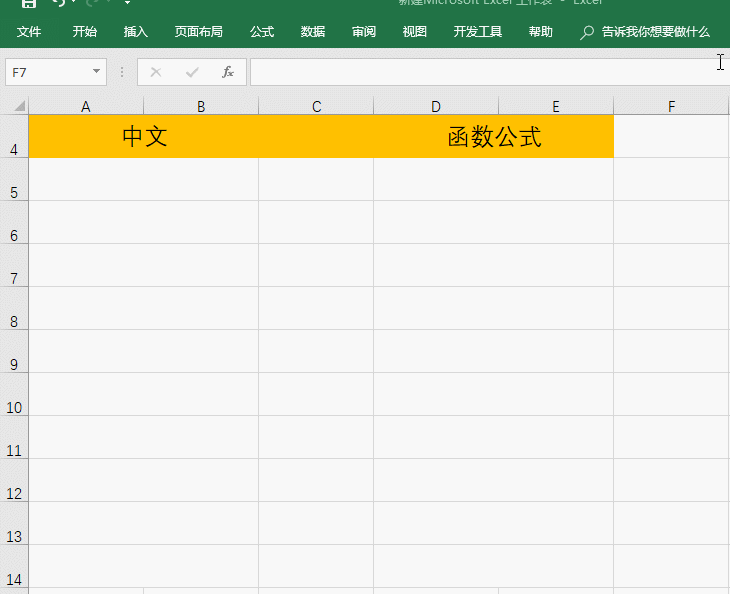Excel表格里的内容怎么翻译(Excel表格的翻译功能在哪里)
我们都知道,Excel办公一般都是用在统计数据,制作表格上,但其实Excel的功能并不仅仅如此,它还能做翻译软件,这也是小编最近偶然发现的,小编觉得这个小技巧用起来很方便,所以今天就在这里分享给大家,相信你会喜欢的。
相信大家也和我一样,才开始看到Excel可以当做翻译软件的时候会很好奇,这究竟是怎样做到的?其实,这个方法并不是很难,它是由一个函数公式而制作出来的,好了,首先我们一起来看看成品翻译效果吧,喜欢的朋友可以继续往下阅读,下面会有制作此翻译的步骤哦!
中文自动翻译成英文的效果图:
这就是一个总的效果,想翻译什么就可以翻译什么,有了这个小公式,我们都不其他的一些工具了,其实我们想要想要达成以上的这个翻译效果,只需要用到这样的一个公式就可以了。不过,在使用公式的时候,我们需要注意,公式中的符号一定要用英文状态下的,否则是出不来的;另外,我们公式中的"A2"是可以根据实际数据来变化。
公式为:=FILTERXML(WEBSERVICE("
http://fanyi.youdao.com/translate?&i="&A2&"&doctype=xml&version"),"//translation")
写下来我们一起来实际操作一下:
首先,我们在Excel单元格中输入Excel函数公式:=FILTERXML(WEBSERVICE("
http://fanyi.youdao.com/translate?&i="&A5&"&doctype=xml&version"),"//translation"),然后在对用的单元格中输入想要翻译的中文。或是先中文,再输入函数公式也是可以的,看你怎样做。
好了,步骤,我们都操作完成了,那接下来我们一起来看看这个Excel函数公式的分析,不明白的看这里。
①Filterxml函数:
Filterxml函数,是获取XML结构化内容中指定路径下的信息
语法
=Filterxml(xml,xpath)
其中,xml参数是指有效的XML格式文本,xpath参数是需要查询的目标数据在xml中的标准路径
②Webservice函数:
webservice函数是可以直接填写网页链接地址的,这样我们需要的数据就可以直接web服务器中获取我们需要的数据了。
语法
=webservice(url)
注意:webservice函数必须连网才可以使用,否则是出不来的。
若是大家觉得这个使用起来很麻烦的话,我们可以用迅捷PDF转换器来进行转换,这里面是有翻译的,我们可以直接拍照,就可以获取翻译了。
好了,今天的小技巧就分享到这里了,这个方法对小编很受用哦,不知道大家怎么想?觉得很实用,那就转发出去,让你大家也学一学。